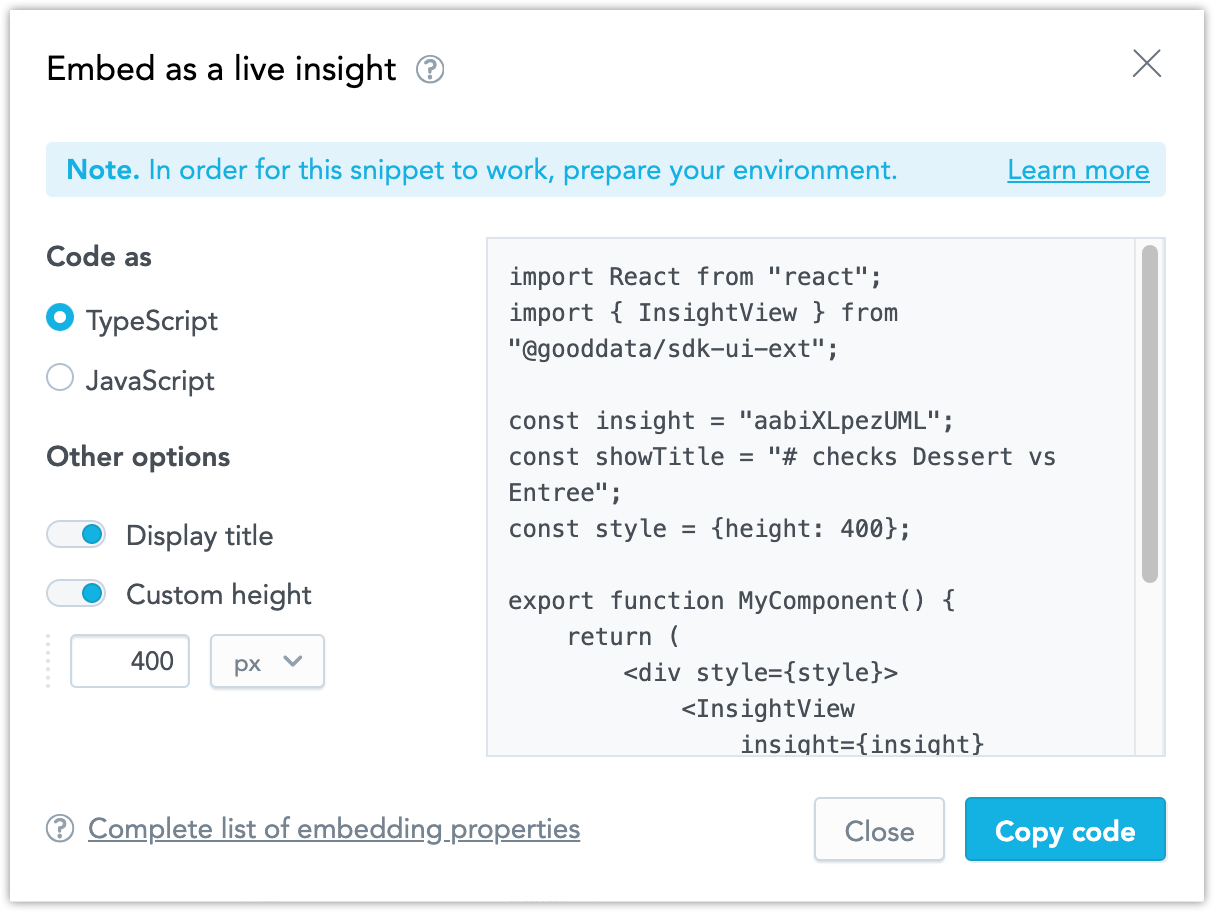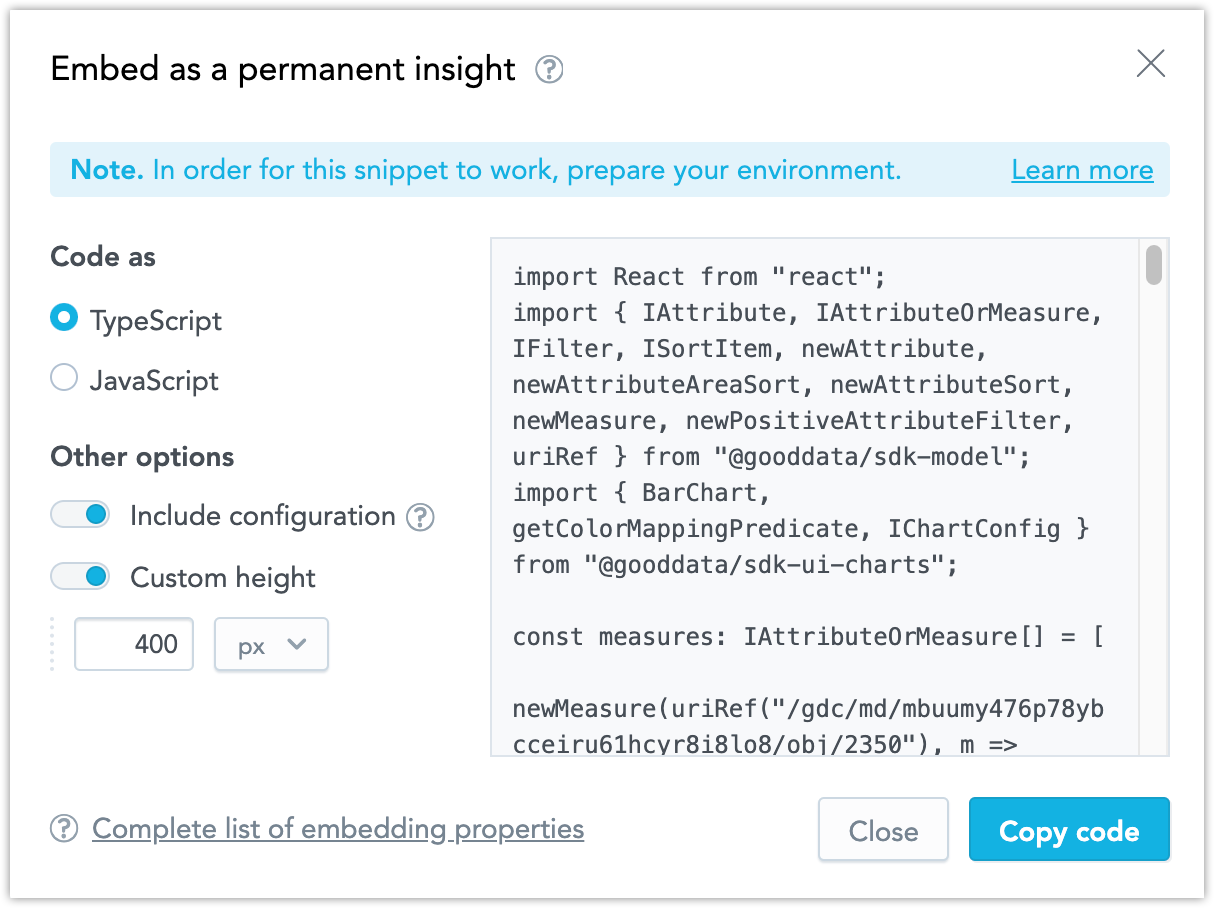Incorporer des perceptions
Présentation
Si vous souhaitez incorporer Analytical Designer à votre application, vous avez les options suivantes :
- Incorporer Analytical Designer en intégralité
- Incorporer des perceptions individuelles à l’aide de GoodData.UI
- Si vous êtes un client Growth ou Enterprise, l’incorporation d’Analytical Designer (perceptions) supprime tous les éléments de marque de GoodData.
- Si vous êtes un client GoodData Free, le logo Optimisé par GoodData s’affiche sur les outils incorporés.
Note: Cliquer sur le logo vous redirige soit vers la documentation des produits GoodData (Administrateurs), soit vers le site Internet de GoodData (autres rôles). Voir Rôles utilisateur.
Analytical Designer Incorporé
Pour plus d’informations, reportez-vous à Analytical Designer Incorporé.
Explorer Analytical Designer incorporé
Vous pouvez configurer un événement d’exploration et intégrer GoodData dans une application parente. Vous pouvez ensuite effectuer des explorations d’enregistrements extérieurs à GoodData directement à partir de perceptions.
Pour plus d’informations, reportez-vous à Configuration des événements pour l’exploration dans Analytical Designer incorporé et les tableaux de bord de KPI.
Incorporer des perceptions à l’aide de GoodData.UI
À l’aide de GoodData.UI, vous pouvez incorporer des perceptions à votre application en tant que :
- Perceptions directes pour refléter toutes les modifications apportées à une perception.
- Perceptions permanentes pour incorporer la version actuelle d’une perception sans refléter les futures modifications.
Pour supprimer le bouton d’incorporation dans Analytical Designer, configurez le paramètre de plateforme enableEmbedButtonInAD sur false. Pour plus d’informations, reportez-vous à Configurer différentes fonctionnalités à l’aide des paramètres de plateforme.
Pour en savoir plus sur les différentes méthodes de visualisation dans GoodData.UI, consultez Choisir la méthode la plus adaptée pour la visualisation de données.
Incorporer en tant que perception directe
Lorsque vous incorporez une perception directe, vous incorporez une référence à cette perception. Quand vous modifiez la perception originale, toutes les modifications sont également reflétées dans la perception incorporée.
Seules les perceptions enregistrées peuvent être incorporées en tant que perceptions directes.
- Ouvrez la perception que vous souhaitez incorporer.
- Cliquez sur l’icône d’incorporation.
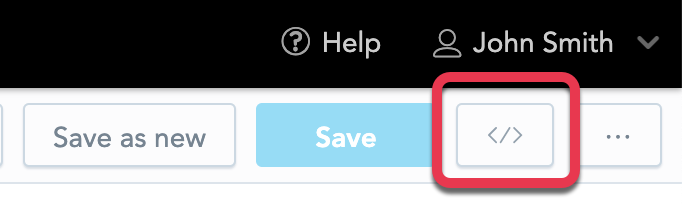
- Sélectionnez Incorporer en tant que perception directe.
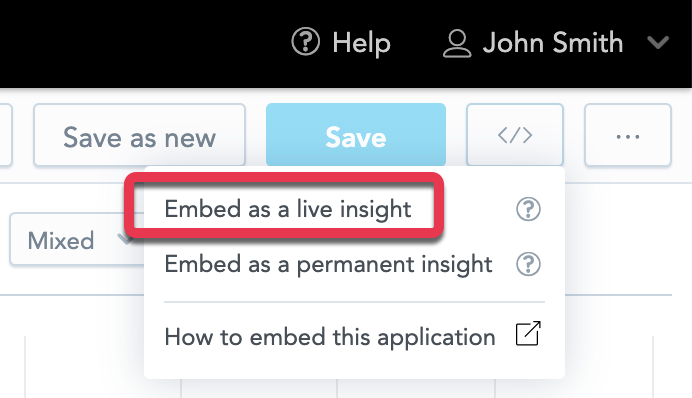
- Configurez le code. Vous pouvez sélectionner le type de code, afficher ou masquer le titre ou configurer une hauteur personnalisée.
- Copiez le code.
Pour en savoir plus sur l’incorporation, consultez le composant InsightView dans GoodData.UI.
Dans la perception incorporée, l’icône d’incorporation et ses options ne sont pas visibles.
Incorporer en tant que perception permanente
Lorsque vous incorporez une perception permanente, vous copiez la configuration de la perception et incorporez la perception telle quelle. Aucune modification future apportée à la perception originale n’est reflétée sur la perception incorporée.
- Ouvrez la perception que vous souhaitez incorporer.
- Cliquez sur l’icône d’incorporation.
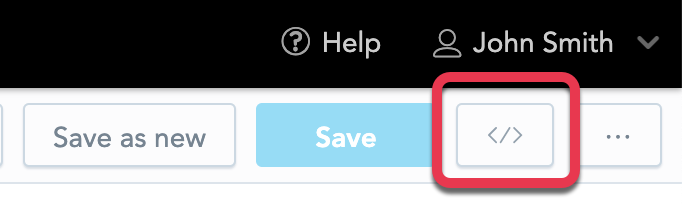
- Sélectionnez Incorporer en tant que perception permanente.
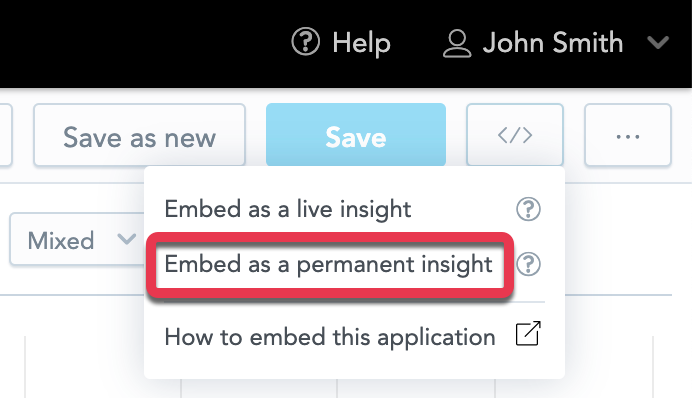
- Configurez le code. Vous pouvez sélectionner le type de code, inclure la configuration des couleurs, de la légende, des axes, du canevas ou configurer une hauteur personnalisée.
- Copiez le code.
Pour en savoir plus sur l’incorporation, consultez Prise en main des composants visuels.
Dans la perception incorporée, l’icône d’incorporation et ses options ne sont pas visibles.
Explorer des perceptions incorporées
Pour en savoir plus sur les perceptions incorporées individuellement via GoodData. UI, consultez DrillableItems dans GoodData.UI.